È davvero facile visualizzare i dati in Microsoft Excel utilizzando vari diagrammi e grafici. Tuttavia, quando la tabella dei dati di input contiene due serie di valori dell'asse Y su scale diverse, visualizzare tale tabella non è così semplice. Ecco che arriva l'asse secondario di Excel.
Continua a leggere per scoprire come aggiungere un asse secondario in Excel utilizzando metodi automatici e manuali.
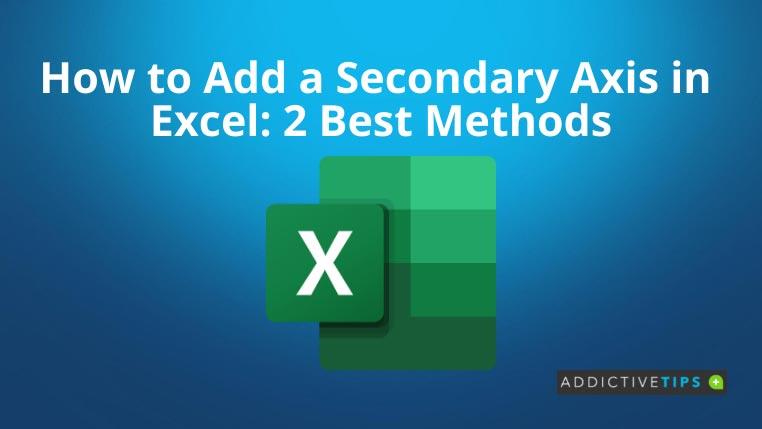
Come aggiungere un asse secondario in Excel con un solo clic
- Raccogli i tuoi dati in un formato tabulare in una cartella di lavoro di Excel.
- Assicurati che i dati dell'asse X siano sempre sul lato sinistro dei dati dell'asse Y.
- In questo tutorial, stiamo tracciando un immaginario Clic sugli annunci (asse Y) e Conversioni (asse Y) su Anno (asse X).
- È possibile inserire qualsiasi dato a condizione che vi sia un ampio divario tra il ridimensionamento dei punti dati.
- Ad esempio, i numeri delle conversioni sono quasi 50 volte inferiori rispetto alle cifre dei clic sugli annunci.
- Ora, se utilizzi le versioni di Excel 2013, 2019, Office 365 o 2016, puoi aggiungere un asse secondario con un solo clic.
- Seleziona tutti i dati insieme alle relative intestazioni di colonna.
- Fare clic sulla scheda Inserisci del menu della barra multifunzione di Excel.
- Ora seleziona i grafici consigliati nella sezione Grafici .
- Scegli il grafico a colonne in cluster , la prima raccomandazione.
- Seleziona la serie di dati Conversioni e fai clic con il pulsante destro del mouse, quindi passa il mouse sopra Aggiungi livelli di dati .
- Ora, seleziona Aggiungi etichette dati per mostrare i punti dati delle conversioni sul grafico.
- Puoi anche aggiungere i titoli degli assi andando su Design > Aggiungi elementi del grafico > Titoli degli assi .
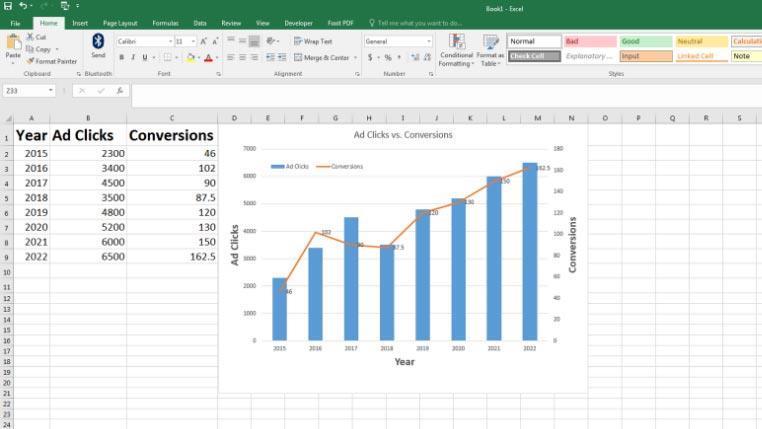
Come aggiungere manualmente un asse secondario in Excel
Se non vedi un grafico consigliato appropriato con l'asse secondario in Excel, prova questi passaggi per aggiungere manualmente un altro asse Y:
- Seleziona tutti gli intervalli di celle e quindi fai clic su Inserisci.
- Ora vai alla sezione Grafici sulla barra multifunzione di Excel e fai clic su Grafici consigliati .
- Inserisci il primo grafico a linee che vedi.
- Seleziona la serie di dati Conversioni , fai clic con il pulsante destro del mouse su di essa e scegli Formato serie di dati .
- Il riquadro di navigazione Formato serie dati si aprirà sul lato destro della cartella di lavoro.
- Scegli Asse secondario e chiudi il riquadro di navigazione.
- Ora, Excel traccia il grafico in due assi Y e un asse X. L'asse X si riferisce agli anni di dati raccolti.
- L'asse Y sul lato sinistro visualizza i clic sugli annunci e l'asse Y sul lato destro visualizza i dati sulle conversioni .
- Sebbene i valori delle conversioni siano molto più piccoli dei dati sui clic sugli annunci, puoi comunque vederli chiaramente.
- È possibile trascinare e rilasciare le legende all'interno dell'area del grafico per aumentare la leggibilità dei valori dell'asse X.
- Inoltre, applica le modifiche al grafico precedentemente menzionate per renderlo più professionale.
- Ad esempio, è possibile visualizzare le etichette dei dati di ciascuna serie di dati facendo clic con il pulsante destro del mouse e selezionando l' opzione Aggiungi etichette dati .
Parole finali
Finora hai scoperto come aggiungere un asse secondario in Excel. Ora puoi anche mostrare tabelle di dati complesse in modo visivo che il tuo pubblico capirà senza sforzo. Inoltre, hai anche imparato a modificare l'asse primario e secondario per migliorarne l'aspetto.
Se sei appassionato di Excel e vuoi saperne di più trucchi e suggerimenti segreti, leggi anche come aggiungere zeri iniziali in Excel .

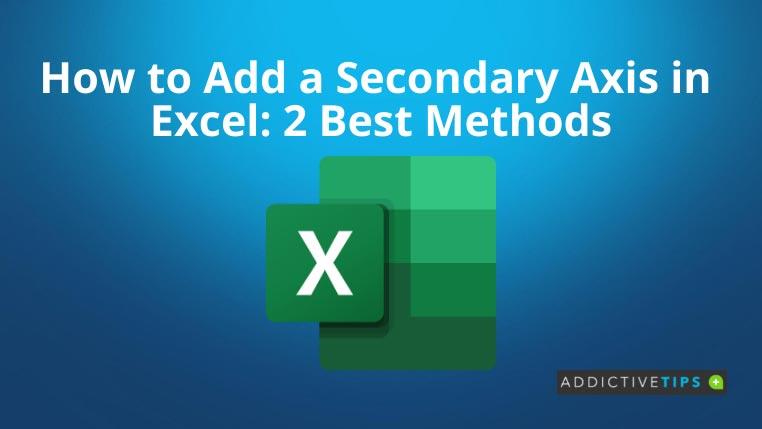
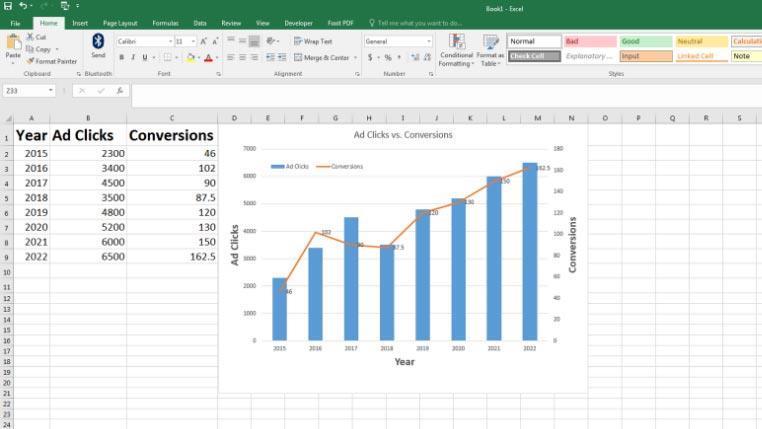




![Impostazioni della barra multifunzione e della barra di accesso rapido per lesportazione/importazione [Office 2010] Impostazioni della barra multifunzione e della barra di accesso rapido per lesportazione/importazione [Office 2010]](https://tips.webtech360.com/resources8/r252/image-8447-0829093801831.jpg)



